Wenn das true-Raster und/oder das optionale false-Raster den Typ "Gleitkomma" aufweist, werden auch für das Ausgabe-Raster Gleitkommazahlen verwendet. Wenn sowohl der true-Ausdruck als auch das optionale false-Raster ganzzahlig sind, ist das Ausgabe-Raster ganzzahlig.
Wenn das Eingabe-Bedingungs-Raster (in_conditional_raster in Python) ein Einzelband-Raster ist und das Raster in Eingabe-Raster oder Eingabe-Wert, wenn Bedingung WAHR (in_true_raster_or_constant in Python) oder das optionale Raster in Eingabe-Raster oder Eingabe-Wert, wenn Bedingung FALSCH (in_false_raster_or_constant in Python) ein konstanter Wert ist, ist die Ausgabe ein Einzelband-Raster.
Wenn alle Eingaben Multiband-Raster sind, dann ist auch die Ausgabe ein Multiband-Raster. Das Ausgabe-Raster ist ebenfalls ein Multiband-Raster, wenn "Eingabe-Raster wenn Bedingung WAHR" oder "Eingabe-Raster wenn Bedingung FALSCH" (optional) ein konstanter Wert ist. Die Anzahl an Bändern in jeder Multiband-Eingabe muss identisch sein.
Das Werkzeug führt den Vorgang für jedes Band aus dem Bedingungs-Raster mit dem entsprechenden Band aus den anderen Eingaben durch. Wenn die Eingabe-Bedingung ein Multiband-Raster ist und "Eingabe-Raster, wenn Bedingung WAHR" bzw. "Eingabe-Raster, wenn Bedingung FALSCH" ein konstanter Wert ist, führt das Werkzeug den Vorgang für jedes Band in der Multiband-Eingabe mit dem konstanten Wert durch.
Wenn die Auswertung für den Ausdruck ungleich 0 ist, wird er als "True" behandelt.
Wenn für Eingabe-Raster oder Eingabe-Wert, wenn Bedingung FALSCH kein Raster bzw. kein konstanter Wert angegeben wurde, wird den Zellen, die auf Basis dieses Ausdrucks nicht "true" ergeben, der Wert "NoData" zugewiesen.
Wenn "NoData" dem Ausdruck nicht genügt, erhält er nicht den Wert des false-Eingabe-Rasters; es bleibt bei "NoData".
Der Ausdruck verwendet eine SQL-Abfrage. Informationen zum Erstellen von Abfragen finden Sie in den folgenden Themen:
Um eine "{where_clause}" in Python verwenden zu können, muss diese in Anführungszeichen eingeschlossen werden. Zum Beispiel "Value > 5000".
In der Hilfe erhalten Sie weitere Informationen zum Festlegen einer Abfrage in Python.
In Python können Sie die Verwendung einer WHERE-Klausel ({where_clause}) zur Angabe des Value-Feldes vermeiden, indem Sie stattdessen einen Map Algebra-Ausdruck als in_conditional_raster verwenden.
Beispielsweise kann der folgende Ausdruck:
- Con("elev", 0, 1, "value > 1000")
wie folgt neu geschrieben werden:
- Con(Raster("elev") > 1000, 0, 1)
Weitere Informationen finden Sie in den unten aufgeführten Codebeispielen oder unter Erstellen von komplexen Anweisungen in Map Algebra.
Die maximale Länge des logischen Ausdrucks ist 4.096 Zeichen.
Wenn beide Eingaben multidimensionale Raster-Daten mit derselben Anzahl an Variablen sind, führt das Werkzeug den Vorgang für alle Ausschnitte mit demselben Dimensionswert durch. Die Ausgabe ist ein multidimensionales Raster im CRF-Format. Die Variablen in den Eingaben müssen mindestens eine gemeinsame Dimension und einen gemeinsamen Dimensionswert enthalten, die von diesem Werkzeug verarbeitet werden sollen. Andernfalls tritt ein Fehler auf.
Wenn zwei Eingaben multidimensionale Raster mit einer gemeinsamen Variablen, aber unterschiedlichen Namen sind, deaktivieren Sie vor dem Ausführen des Werkzeugs die Einstellung Multidimensionale Variable abgleichen für die Geoverarbeitungsumgebung (durch Festlegen von arcpy.env.matchMultidimensionalVariable = False in Python).
Wenn der Wert des Eingabe-Bedingungs-Rasters ein multidimensionales Raster ist und die Parameter Eingabe-Raster oder Eingabe-Wert, wenn Bedingung WAHR und Eingabe-Raster oder Eingabe-Wert, wenn Bedingung FALSCH auf konstante Werte festgelegt sind, führt das Werkzeug den Vorgang für alle Ausschnitte und alle Variablen mit den konstanten Werten durch, und die Ausgabe ist ein multidimensionales Raster.
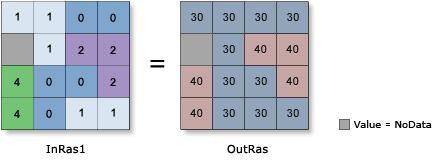
 klicken. Im
klicken. Im  können Sie mit dem Erstellen des Ausdrucks beginnen, indem Sie auf die Schaltfläche
können Sie mit dem Erstellen des Ausdrucks beginnen, indem Sie auf die Schaltfläche